Brightness Controller ist die Lösung, um die Helligkeit Ihres Ubuntu-Desktop-Displays direkt über die Befehlszeile zu steuern. Dieses benutzerfreundliche Dienstprogramm ermöglicht eine präzise Steuerung der Helligkeit und Farbtemperatur Ihres Bildschirms und ist daher ein Muss für alle, die ihr Seherlebnis individuell gestalten möchten. Egal, ob Sie die Lesbarkeit verbessern oder die Augenbelastung bei nächtlichen Sitzungen verringern möchten, Brightness Controller bietet einen unkomplizierten Ansatz zur Verbesserung Ihrer Desktop-Umgebung.
Hier sind einige überzeugende Gründe für die Verwendung des Helligkeitsreglers:
- Benutzerfreundlichkeit: Einfache Befehlszeilen-Eingaben für schnelle Anpassungen.
- Anpassung: Passen Sie die Helligkeit und Farbtemperatur Ihres Bildschirms nach Ihren Wünschen an.
- Kompatibilität: Unterstützt eine Vielzahl von Ubuntu-Versionen.
- Barrierefreiheit: Ideal für Benutzer mit besonderen Sehanforderungen.
- Effizienz: Hilft, die Augen zu schonen und Energie zu sparen.
- Flexibilität: Für erweiterte Setups ist die Unterstützung mehrerer Monitore verfügbar.
- Kostenlos und Open Source: Genießen Sie die Software und tragen Sie nach Belieben dazu bei.
- Gemeinschaftliche Unterstützung: Unterstützt von einer reaktionsschnellen und hilfsbereiten Community.
Beginnen wir nun mit dem Installationsvorgang.
Aktualisieren Sie das Ubuntu-System für die Installation des Helligkeitsreglers
Stellen Sie sicher, dass Ihr Ubuntu-System auf dem neuesten Stand ist, bevor Sie mit der Installation beginnen. So vermeiden Sie Paketkonflikte und stellen die Kompatibilität mit der Brightness Controller-Software sicher.
Um dies zu erreichen, führen wir die folgenden Befehle im Terminal aus:
sudo apt update && sudo apt upgradeDiese Befehlszeilensequenz aktualisiert zunächst die Liste der verfügbaren Pakete aus den Ubuntu-Repositorys (sudo apt update). Anschließend aktualisiert der zweite Befehl (sudo apt upgrade) alle veralteten Softwarepakete auf Ihrem System.
PPA des Helligkeitsreglers importieren
Die empfohlene Methode zur Installation von Brightness Controller unter Ubuntu ist die Verwendung des Personal Package Archive (PPA), das von Archisman Panigrahi. PPAs bieten einen direkten Kanal zum Bezug von Software und Updates, die möglicherweise nicht in den offiziellen Ubuntu-Repositories verfügbar sind.
Um das PPA des Helligkeitsreglers zu Ihrem System hinzuzufügen, geben Sie den folgenden Befehl ein:
sudo add-apt-repository ppa:apandada1/brightness-controller -yNach dem erfolgreichen Hinzufügen des PPA muss das System angewiesen werden, seine Paketliste zu aktualisieren, um das neue Repository zu integrieren. Dies kann durch erneutes Ausführen des Befehls „apt update“ erreicht werden:
sudo apt updateInstallieren Sie den Helligkeitsregler über den APT-Befehl
Sie können den Helligkeitsregler auf Ubuntu mit korrekt integriertem PPA und aktualisierter Paketliste installieren. Geben Sie dazu den folgenden Befehl ein:
sudo apt install brightness-controllerDieser Befehl weist das System an, das Brightness Controller-Paket aus dem neu hinzugefügten PPA zu installieren.
Helligkeitsregler wird gestartet
CLI-Methode zum Starten der Helligkeitsregler-Anwendung
Brightness Controller kann für Benutzer, die mit der Befehlszeilenschnittstelle vertraut sind, direkt vom Terminal aus gestartet werden. Diese Methode bietet einen schnellen und effizienten Zugriff auf die Software. Hier ist der Befehl, den Sie ausführen müssen:
brightness-controllerGUI-Methode zum Starten der Helligkeitsregler-Anwendung
Alternativ kann der Helligkeitsregler über das Anwendungsmenü der grafischen Benutzeroberfläche (GUI) der Desktop-Umgebung aufgerufen werden. Diese Methode ermöglicht eine visuellere und interaktivere Möglichkeit zum Starten der Software.
Hier ist der Navigationspfad, dem Sie folgen müssen:
Activities > Show Applications > Brightness Controller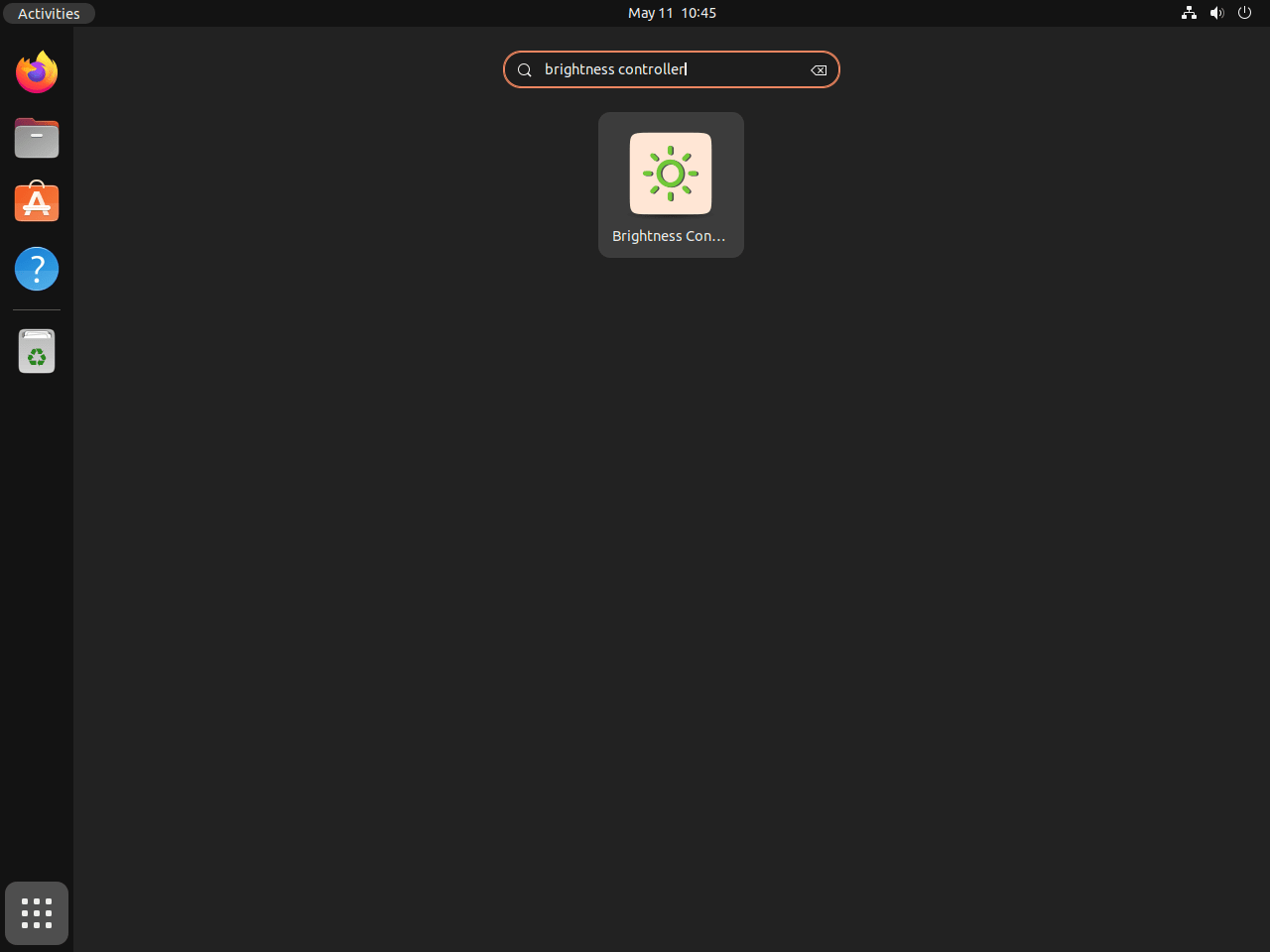
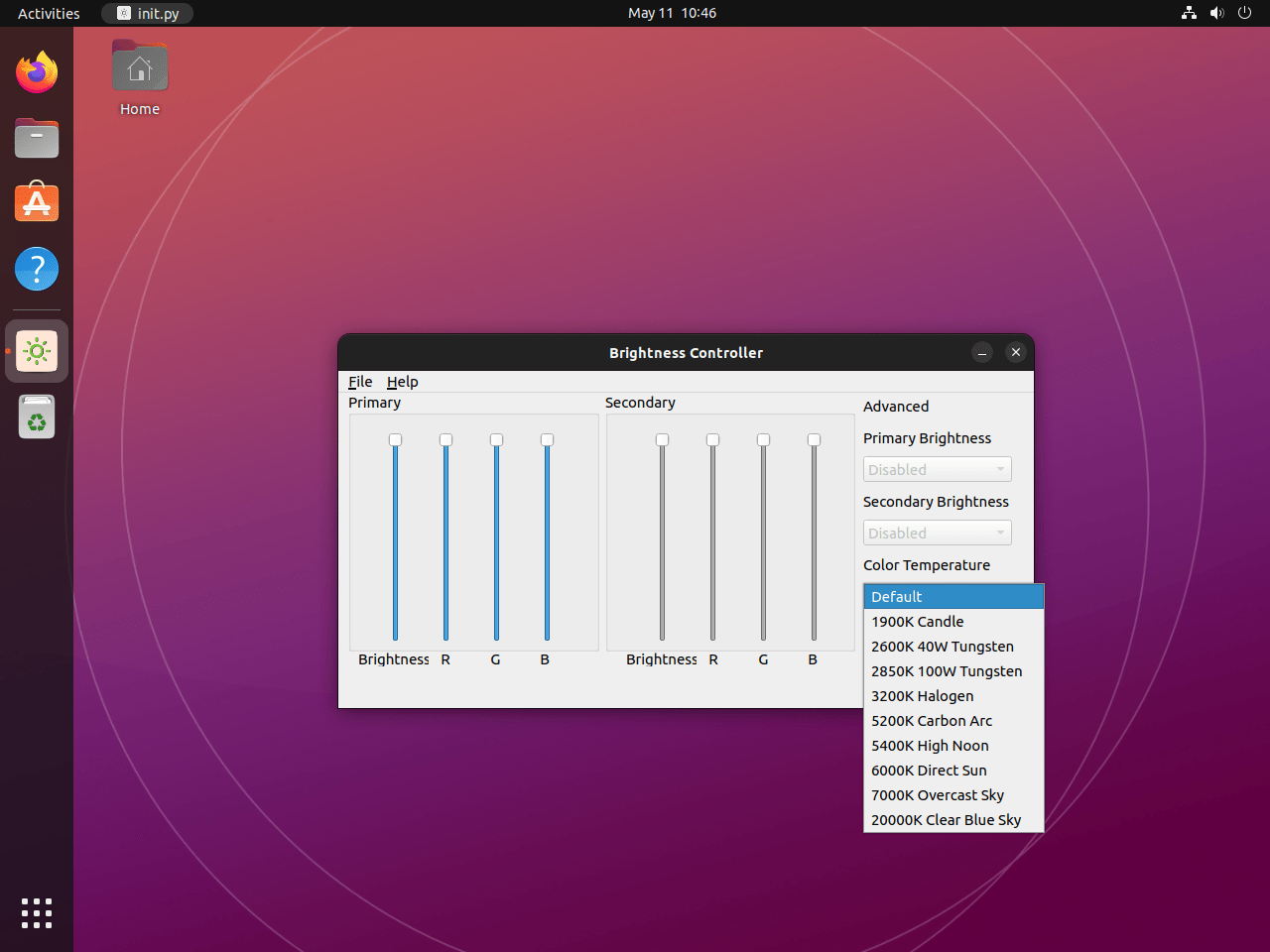
Zusätzliche Befehle für den Helligkeitsregler
Helligkeitsregler aktualisieren
Das Aktualisieren Ihrer Software ist wichtig, um auf neue Funktionen und Verbesserungen zuzugreifen und die Sicherheit und Stabilität Ihres Systems zu gewährleisten. Als Ubuntu-Benutzer können Sie diesen Vorgang mit dem Advanced Package Tool (APT), dem Paketmanager von Ubuntu, einfach und effizient durchführen.
Um Brightness Controller sowie alle andere APT-verwaltete Software auf Ihrem System zu aktualisieren, führen Sie den folgenden Befehl in Ihrem Terminal aus:
sudo apt upgrade && sudo apt upgradeDieser Befehl aktualisiert zunächst die Paketliste (mit sudo apt update) und aktualisiert dann alle aktualisierbaren Pakete auf die neueste Version (mit sudo apt upgrade). Dieser Ansatz trägt dazu bei, die Gesundheit Ihres Systems aufrechtzuerhalten und stellt sicher, dass Sie die aktuellsten Funktionen und Sicherheitspatches für Ihre gesamte installierte Software, einschließlich Brightness Controller, verwenden.
Helligkeitsregler entfernen
Wenn Sie Brightness Controller nicht mehr benötigen, können Sie es mit APT von Ihrem System entfernen. Um die Software zu deinstallieren, führen Sie den folgenden Befehl in Ihrem Terminal aus:
sudo apt remove brightness-controllerDieser Befehl entfernt die Brightness Controller-Software von Ihrem Ubuntu-Linux-System. Beachten Sie jedoch, dass das zur Installation von Brightness Controller verwendete Personal Package Archive (PPA) in der Repository-Liste Ihres Systems verbleibt.
Helligkeitsregler PPA entfernen
Das Entfernen des zugehörigen PPA ist auch eine gute Vorgehensweise, wenn Sie sicher sind, dass Sie Brightness Controller nicht mehr verwenden werden. Dies kann mit dem folgenden Befehl erfolgen:
sudo add-apt-repository --remove ppa:apandada1/brightness-controller -yDieser Befehl stellt sicher, dass Ihre System-Repository-Liste sauber und organisiert bleibt und nur die PPAs für die Software enthält, die Sie verwenden möchten. Mit diesen Schritten verfügen Sie nun über das Wissen, um Brightness Controller auf Ihrem Ubuntu-Linux-System effektiv zu verwalten.
Abschließende Gedanken
Abschließend hat Sie dieser Leitfaden durch die Schritte zur Installation von Brightness Controller unter Ubuntu geführt und Ihnen Einblicke gegeben, wie Sie die Helligkeit und Farbtemperatur Ihres Bildschirms optimal nutzen können. Wir haben alles abgedeckt, von Tipps zur Erstinstallation bis hin zur individuellen Anpassung Ihres Erlebnisses für mehr Komfort und Produktivität. Denken Sie daran: Der Schlüssel zur effektiven Verwendung von Brightness Controller liegt darin, nach und nach herauszufinden, was für Sie am besten funktioniert, und es in Ihren Alltag zu integrieren.

Ich habe den Helligkeitsregler installiert, aber es passiert nichts, wenn ich die Regler anpasse. Die Software verweist auf eDP-1.
Wenn ich den Helligkeitsregler starte, erhalte ich Folgendes auf der Konsole:
QSocketNotifier: Kann nur mit Threads verwendet werden, die mit QThread gestartet wurden
libEGL-Warnung: egl: dri2-Bildschirm konnte nicht erstellt werden
Ich verwende einen HP-Laptop mit nVidia GeForce RTX-Grafikkarte und Ubuntu 24.04
Hallo Steve,
Vielen Dank für Ihre Kontaktaufnahme. Hier sind ein paar Vorschläge, die Ihnen bei dem Problem mit dem Helligkeitsregler auf Ihrem HP-Laptop mit Ubuntu 24.04 helfen:
Anzeigeausgabe prüfen:
Stellen Sie sicher, dass die von Ihrem Laptop verwendete Anzeigeausgabe mit der vom Helligkeitsregler (eDP-1) referenzierten übereinstimmt.
Führen Sie diesen Befehl aus, um die angeschlossenen Displays aufzulisten:
xrandr --listmonitorsWenn die Ausgabe anders ist, aktualisieren Sie die Anzeigereferenz in den Einstellungen des Helligkeitsreglers.
QSocketNotifier:
Kann nur mit Threads verwendet werden, die mit QThread gestartet wurden:
Dieser Fehler hängt mit Threading-Problemen in Qt zusammen. Leider handelt es sich hierbei um einen Softwarefehler, der möglicherweise ein Update oder einen Patch von den Entwicklern von Brightness Controller erfordert. In der Zwischenzeit können Sie versuchen, Brightness Controller mit Root-Rechten auszuführen, um zu sehen, ob das Problem dadurch behoben wird:
sudo brightness-controllerAbhängigkeiten:
Stellen Sie sicher, dass alle erforderlichen Abhängigkeiten für den Helligkeitsregler installiert sind. Sie können allgemeine Abhängigkeiten mit den folgenden Befehlen installieren:
sudo apt install python3-pipsudo pip3 install brightness-controller
sudo apt install qt5-default pyqt5-dev pyqt5-dev-tools
sudo apt install libegl1-mesa libegl1
Hoffe das hilft!
Beste grüße,
Joshua James